君にaddictedかも こんにちはこたつです(・∀・)
今日はMT4の使い方についてレクチャーしたいと思います。
スマホはこちら
チャートの色を変える方法
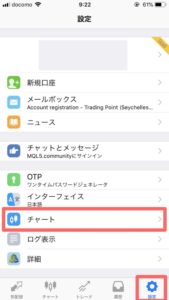
右下の設定→チャートの順にタップします。

「ローソク足」にチェックを入れます。そして「カラー」をタップです

Green on Black:黒と緑を基調にしたチャートになる。マトリックスみたいでかっこいい(*゚O゚*)
Black on white:モノクロなチャートになる。インジケーターが見やすそう
Custom:自分の好きな色に変えられる。

例えばこんな感じにすると。赤と青を基調にしたチャートになります。
百聞は一見に如かず。ご自分のチャートで、あれこれいじくり廻して、お好きに遊んでみてください
インディケーターを表示させる方法

fみたいなマークをタップします

メインウィンドウをタップします。

インジケーターがーズラーと表示されました。
ボリンジャーバンドや一目均衡表などもありますね。今回は「Moving Average」をタップします。移動平均線のことです。

期間を25日にすると、25日移動平均線になります。私はちなみに20を設定しています

スタイルは表示する線の色や太さを選択できます。お好きなものを選びましょう。最後に右上の保存をタップします。
設定ページに戻るので完了をタップするとチャート上に表示されます。

同様の作業を繰り返すことで、移動平均線は何本も表示することができます。

期間を50、色を青にしたものをさらに追加してみます

期間を100、色を黒にしたものも追加してみます。

テッテレ〜╭(°ㅂ°)╮╰(°ㅂ°)╯
短期・中期・長期3本の移動平均線を表示することができました。
特にこだわりがなければ、とりあえず20・50・100の3本を表示してみてください。
PCの方はこちら
チャートの色を変える方法

まずはチャートをローソク足にしましょう(画像参照)
ローソク足にできたらチャート→プロパティの順にクリックです

あとは、お好きなようにカスタムしてみましょう(・∀・)
ちなみに私は画像の通りに設定して、赤と青のローソク足チャートにしています。
設定が終わったらOKをクリックすれば、反映されます。
インディケーターを表示させる方法

今回は移動平均線を表示させてみたいと思います。
挿入→インディケーター→トレンド→Moving Averageの順にクリックします。

詳細設定画面が出ますので、期間に日数、スタイルにお好きな色を入れたら、OKをクリックします。

同様の手順で移動平均線は何本も表示することができます。試しに、期間を50、色を青の移動平均線も追加してみます。

期間100、色は黒の移動平均線も追加してみます。
 ジャジャーン(۶•̀ᴗ•́)۶!
ジャジャーン(۶•̀ᴗ•́)۶!
短期・中期・長期の移動平均線を表示することができました。
特にこだわりがなければ、20・50・100の期間で3本表示させておくといいと思います。

これを今度は定型チャートとして保存します。全てのチャートで表示させるために、定型チャートとして保存しておくと便利です。
チャート→定型チャート→定型として保存の順にクリックします。

ファイル名を自分のわかりやすいものにして保存をクリックします。
 他の通過ペアのチャートを開くと、初期段階のチャートが出てきます。そこで
他の通過ペアのチャートを開くと、初期段階のチャートが出てきます。そこで
チャート→定型チャート→3MA(先ほど保存したファイル名)をクリックします。

はい!
色の設定やインディケーターの設定をし直すことなく、保存したチャートを表示することができましたヽ(^0^)ノ!
他のインディケーターを試す時なんかは、この機能を使えば、再設定せずに定型チャートを呼び戻せるので便利ですね
他のインディケーターも同様の手順で表示することができます。
色なんかも一例ですので、見やすいように変えてみてくださいね!





